こんにちは、みつるです。
今回は、【せどりで情報発信をする時、Twitterのアイコンは何がいいの?】これについて解説します。
こちらの内容を解決していきます。
もくじ
せどりの情報発信をする時に設定するベストなTwitterのアイコンはなに?


せどりの情報発信をTwitterでしていきたいと思ってるんだけど、どんなアイコンが良いのかな?

Twitterのアイコンは自分の第一印象みたいなもんやから、ちゃんと設定しちょった方が良いよ♪
よく見かけるのが
✅風景画像
✅アニメのキャラクター
✅ペットの画像
✅自分の後ろ姿
✅遠くに写ってる自分
こうやって自分の第一印象をアピールできてない画像にしてる人がめちゃくちゃ多いです!(ギクッ!ってした人はこれを期に変更してみて下さいね♪)
Twitterのアイコンは笑顔の自分の写真が1番!
ここで質問です!
自分が関わって行きたいと思う人はどっちですか?


殆どの人が、右の写真の人と関わって行きたいと感じるはずです。
笑顔か笑顔じゃないか?これだけでかなり印象が変わります!
Twitterのアイコンは
プロフィールにも
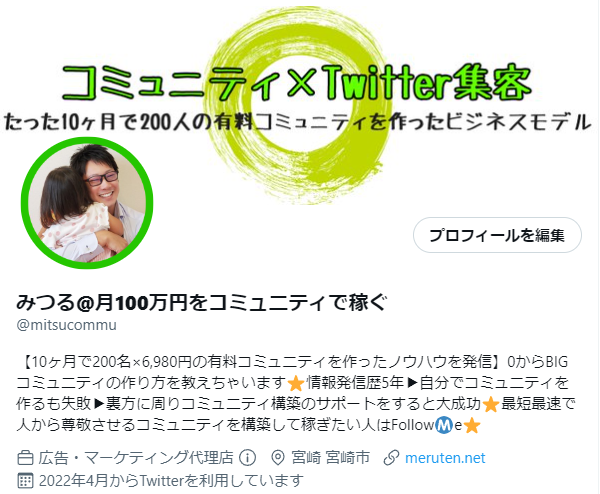
ツイートする時にも
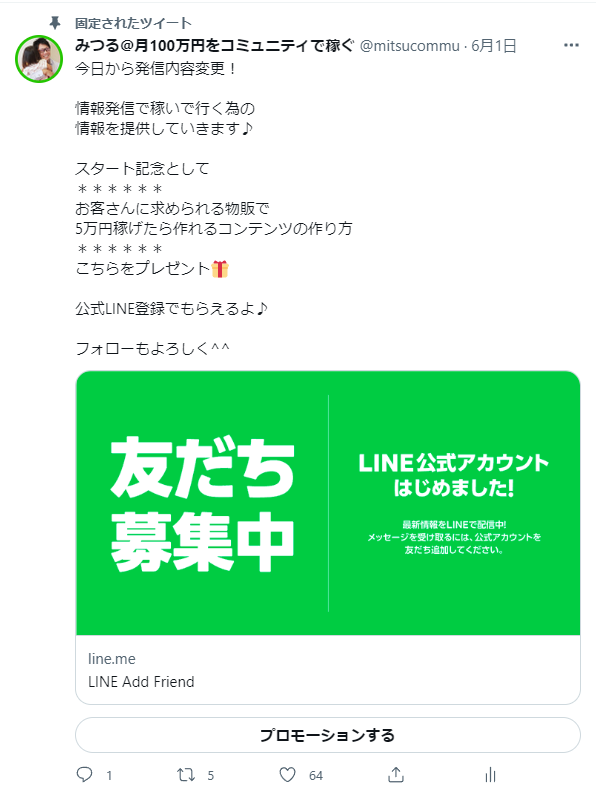
コメントする時にも

常に表示されている物です!
実際に会ってコミュニケーションをとる時でも、第一印象は凄く大切ですよね?
Twitterも相手は皆、人間だと言う事を忘れないで下さい。
第一印象を良くする為にも、笑顔の自分の写真がベストなTwitterアイコンです♪
写真を撮る時のポイントはちょっと上から+明るい所で+近すぎない

笑顔で写真を撮る事の大切さが分かって頂けたでしょうか?
でももっと印象を良くするためには
✅ちょっと上から撮影する
✅明るさを意識する
✅近すぎない
この3点がポイントです♪
1つずつ解説していきますね^^
ちょっと上から撮影する
自撮りをする時、角度によってかなり印象が変わってきます。
下から撮ってしまうと、写真であろうが見下されている印象がついてしまいます。


ちょっと上から撮った方が印象が良く見えるんじゃないでしょうか?
自撮りする時には、是非ちょっと顎が上がるくらいのイメージで撮影してみて下さい♪
明るさを意識する
今は、暗い場所で撮っても明るさを調節したりできるので
物理的な明るさは気にしなくてもいいかもしれませんが
やっぱり明るさの加工するより、外の緑が見える所とか
真っ白な壁とかの方が写真的には明るく見えるので試してみて下さい♪


こんな所で撮れるといいですね^^
距離が近すぎない
Twitterのアイコンでかなり顔の距離が近い人がいらっしゃいますけど、、、
ある程度の距離感は大切です!
いくら、カッコいいとか可愛いとか綺麗でも
ドアップで顔が出てきたら正直キツイ・・・

こんなん出てきたら、「ウッ・・・!!!」ってなるでしょ?💦
※お見苦しい顔面を晒してしまって申し訳ございません。
本当にTwitterのアイコンは第一印象になるので
不快感を与えない距離で撮影しましょう♪
そもそも顔出しはした方が良い?しなくても良い?


そもそも、せどりで情報発信する時って顔出しはした方が良いの?

顔出ししちょる方が信頼度は上がるから、できれば出した方が良いよ♪
昔のTwitterで情報発信してる時は、情報ガンガン出せばある程度フォロワー増えて集客できてたけど、今は【いかに信頼を得れるか】ここがめちゃくちゃ大切です!
顔出しするだけで、信頼度がUPします。
自分に置き換えて考えてもらうと分かるんですけど
✅顔出しをして情報発信している人
✅顔出をしないで情報発信している人
同じ情報発信をしていたとしても、顔出ししてる方が信頼できると思うんです。

自分の顔を公開してまで情報を発信してるんだから、その情報は間違いないよね♪
って読者の人は思うはずです。
一方で顔出ししていない人が情報発信をしていて
後でその情報が間違っていたとしても、その人には何のダメージもないです。
だって、顔も何も公開してないからアカウントを消してしまえば簡単に逃げれるわけじゃないですか?
もちろん、顔出しをしてる方が正しい情報発信をしているって訳じゃないんですけど
やっぱり客観的に見て、そういう心理が働くので顔出しした方がいいです♪
会社の都合で顔出しが出来ない・・・

そういう場合は、無理に顔出ししなくても良いと思います。
あくまで、顔出しするか、しないかで迷ってる場合は顔出しした方が良いという話です。
物理的に難しいようであれば、そもそも顔出しという選択肢は無いと思うので
イラストなどを活用していきましょう♪
そこでもできれば、基本は自分の顔をメインにイラストを作成した方が良いです。
というのも、せどりの情報発信という事は、基本的に
✅コンテンツ販売
✅コミュニティ運営
✅コンサルティング
これのどれかになると思います。
そうなったらやっぱり、得体のしれない人より
ちゃんと人としてイメージできる方が信頼性が上がりますからね♪
イラストが自分で書けない人は、ココナラで頼むと
1,500円~書いてくれる方がいらっしゃるので、自分の気に入ったイラストがあれば頼んでみると良いですよ♪
アイコンを目立たせる為の加工方法
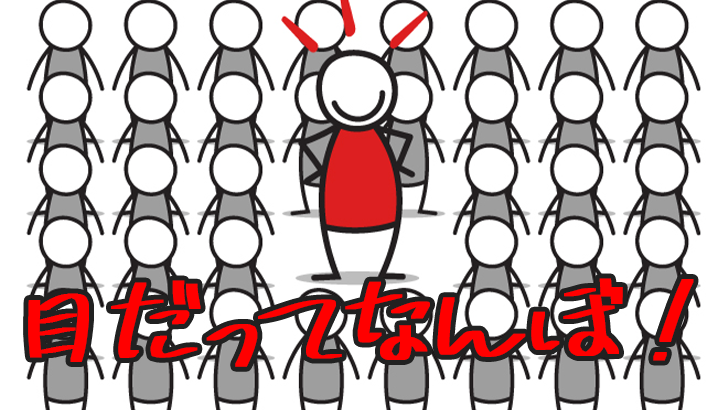
アイコンそのままの写真だと、どうしても他と差別化がしにくいので
写真の周りにフレームをつけて色を入れて行きましょう♪
おすすめツールは【Canva】です!
1.canvaトップページより「デザインを作成」から「カスタムサイズ」を選択
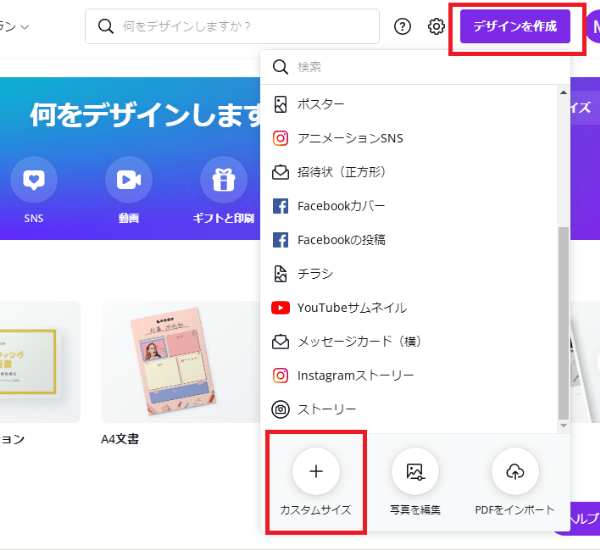
2.カスタムサイズに幅「400」×高さ「400」と入力
そして「新しいデザインを作成」をクリック。
※上記サイズはTwitterアイコンに最も適しているため

3.デザインページに切り替わるため、画面左上の「背景色」ボタンを押す

4.背景色をクリックすると色選択画面が表示されるため、希望の色を選択
選択した色がアイコン枠の色になります。(今回は赤を選択)
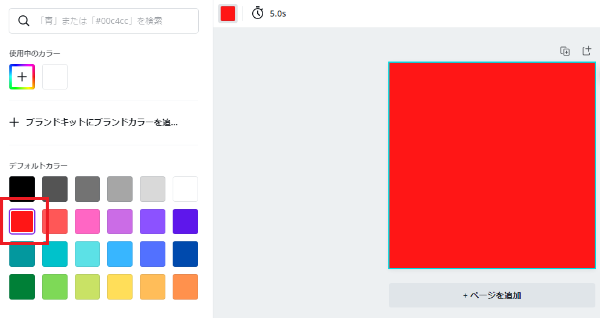
5.画面左の「素材」から「丸いフレーム」を選択する
(枠中央にフレームを設置。フレームの位置がずれるとTwitterアイコンに正しく枠が表示されません。初期設定時は枠真ん中に丸いフレームが設置されるため、いじらないよう注意しましょう)

6.枠の大きさを「幅:375 高さ:375」に調整していきます。
当サイズであると、枠のバランスが最も良いです。
(枠が背景の中央に来るよう調整。また、背景色と枠の間がTwitterアイコン丸枠の太さとなるため、任意で調整しましょう。フレーム幅・高さの値を小さくすると、Twitterアイコン丸枠が太くなります。反対に、幅・高さの値が大きければ、実際のTwitterアイコン丸枠は細いです。)

7.画面左の「アップロード」から「メディアをアップロード」を選択
アイコンに設定する画像を選ぶと下部に画像が表示されます。選択された画像をドラッグ&ドロップで画面右の丸い枠へ。
すると、下記画像のように丸い枠に画像が当てはめられます。
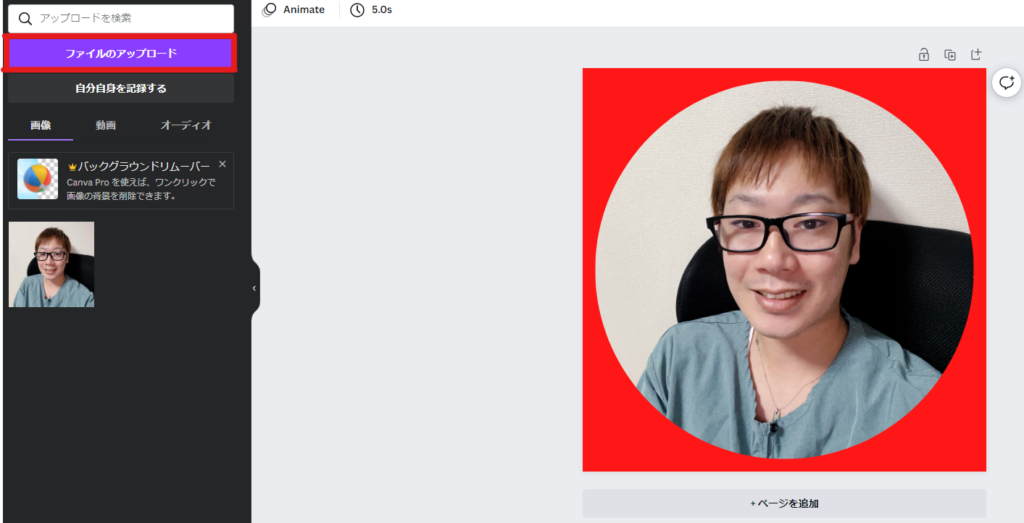
8.画面右上「シェア」を選択し、「ダウンロード」を押す
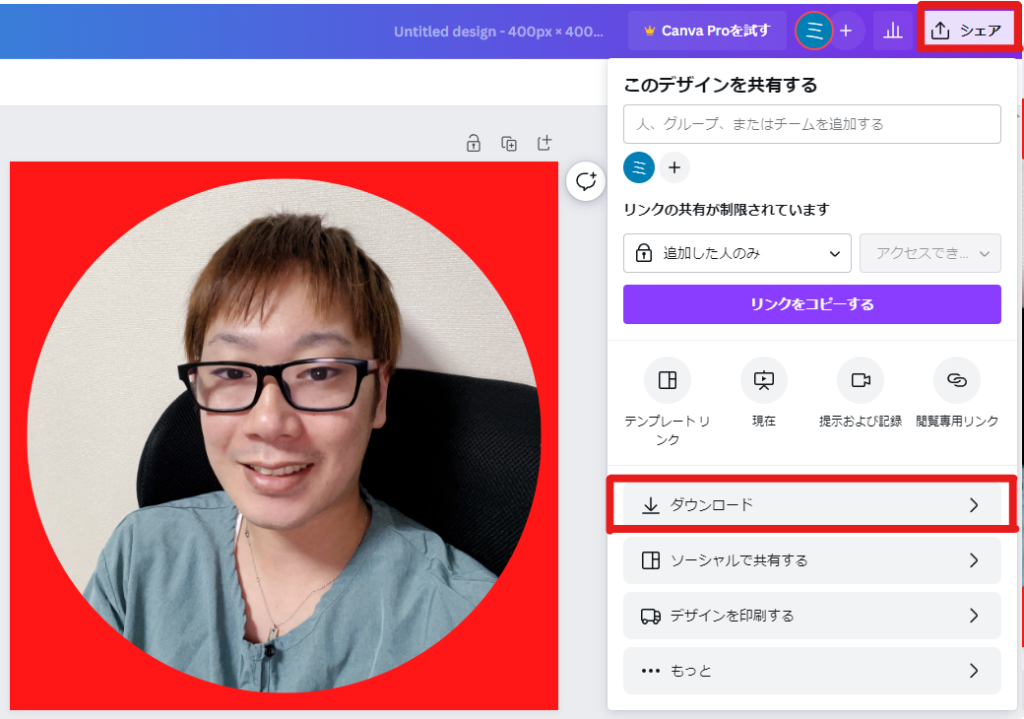
あとはTwitterに設定すれば完了です♪
おまけ.自分に合った色を選ぼう
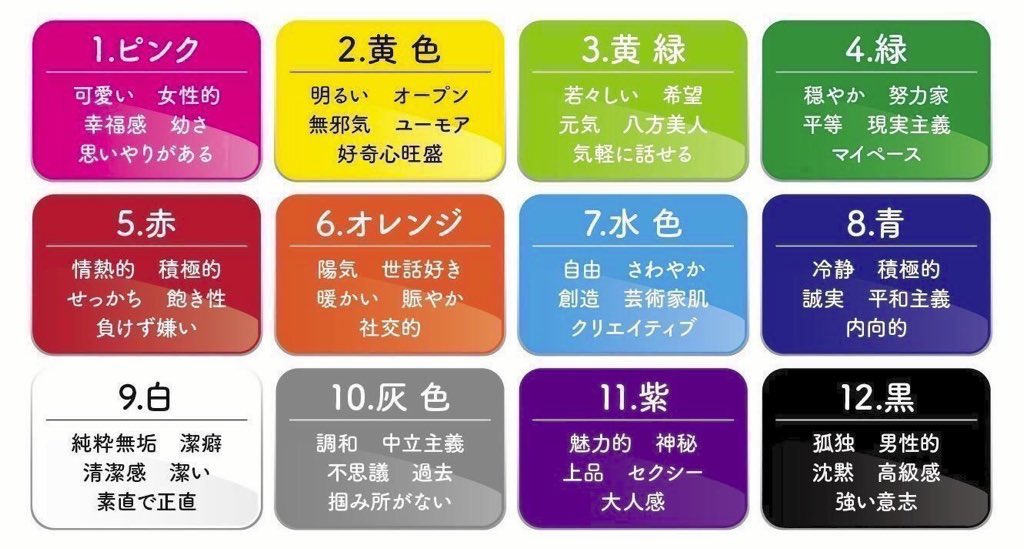
色にはそれぞれ、イメージがあります^^
俺はオレンジがパーソナルカラーなので自分に合った色を選んで、アイコンのフレームに設定するのもいいと思います♪
Twitterのアイコンは何がいい?情報発信で稼ぐなら超重要!まとめ

TwitterのアイコンはTwitter上のあなたの顔であり、あなたのお店の入り口の看板です。
それを適当に設定してるのは本当にもったいない!!!
是非これを期に素敵なアイコンを設定して運用していってくださいね♪
アイコンが設定出来たら次はヘッダーの設定を是非してみて下さい^^
最後までご覧いただきありがとうございました^^






✅せどりの情報発信をする時に設定するベストなTwitterのアイコンはなに?
✅Twitterのアイコンは顔出しした方が良い?顔出しなしでもいい?
✅アイコンを目立たせる為の加工方法